预览视图
与轮廓视图类似,但显示的是当前姿势,而不是显示动画。
预览视图允许使用运行时可用的许多相同控件播放动画。这包括动画之间的混合(交叉淡入淡出)、在不同轨道上同时播放多个动画以及添加动画组合。在编辑设置姿势或动画时,预览视图也可以用来查看动画播放。
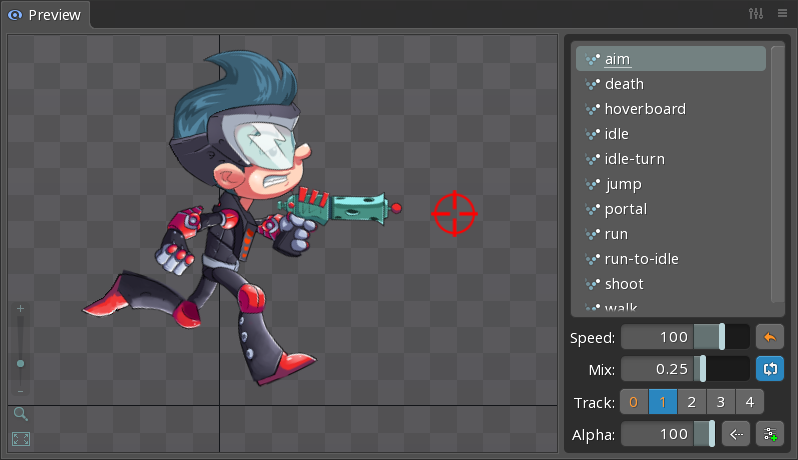
预览视图的工作方式与视口相同。使用鼠标右键或热键平移。使用鼠标滚轮或缩放滑块、按钮或热键缩放。
有关有效使用预览视图的各种方法,请参阅预览提示。
动画
在预览视图的右上角,将列出当前选定骨架的所有动画,就像它们显示在层级树中一样。如果项目有多个骨架,则会出现一个选择框来指示显示哪个骨架的动画。
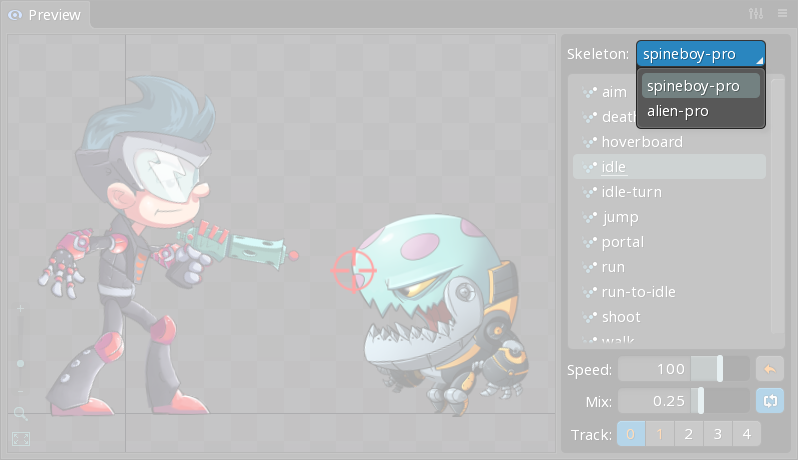
右键单击轨道按钮可切换该轨道的动画。
单击动画将设置活动轨道的动画,相当于运行时的AnimationState setAnimation。有关详细信息,请参阅AnimationState 播放。
再次单击动画将清除轨道的动画,相当于运行时的setEmptyAnimation。有关详细信息,请参阅清除动画。
右键单击一个动画将在层级树中选择该动画。
轨道
轨道允许同时应用多个动画。有关更多信息,请参阅AnimationState 轨道。
轨道控件显示在预览视图的右下角。
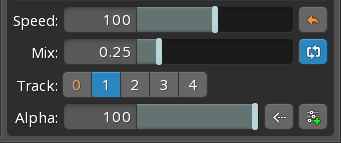
“重复”、“保留前帧”和“相加”按钮不会影响当前播放的动画。而是会影响播放的下一个动画。
轨道按钮控制哪个轨道处于活动状态。其他控件显示活动轨道的设置。
右键单击轨道按钮可切换该轨道的动画。
对于轨道0,Alpha滑块、保持前帧按钮和相加按钮将不可见。
如果为最后一个轨道设置了动画,则会显示另一行轨道(最多15个轨道)。
速度
速度滑块用于设置在轨道上播放动画的速度。相当于运行时的TrackEntry timeScale。

速度滑块可用于减慢动画的速度,以便更容易地查看动画是否如所需的样子,或选择将在运行时使用的速度。
重置按钮可将速度设置为100%。
混合
混合滑块可设置轨道当前动画变更时的混合持续时间。相当于运行时的TrackEntry mixDuration。有关更多信息,请参阅混合时间。

当轨道的动画变更时,混合持续时间将从旧动画交叉淡入新动画。将混合持续时间设定为0可使动画即时变更。
预览视图对于确定将在运行时使用的各动画之间的理想混合持续时间非常有用。请参见AnimationStateData setMix。
重复
重复按钮可设置轨道上播放的下一个动画是否循环。它不会影响当前播放的动画。相当于运行时的TrackEntry loop。
Alpha
Alpha滑块可将当前在轨道上播放的动画姿势与较低轨道上的动画姿势混合在一起。相当于运行时的TrackEntry alpha。
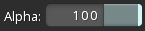
当Alpha为0时,该动画对较低轨道的姿势没有影响。当Alpha为1时,较低轨道的姿势将被该动画覆盖。介于0和1之间会产生一个较低轨道和此动画之间的姿势。
保留前帧

保留前帧按钮设置轨道上播放的下一个动画是否将使用“保留前帧”功能,该功能用于在动画变化时防止“浸渍”。它不会影响当前播放的动画。相当于运行时的TrackEntry holdPrevious。
通常,设置相同属性关键帧的动画之间的混合会如预期工作。但是,当较低轨道为该属性设置关键帧时,在较高轨道上的动画之间混合时,可以看到来自较低轨道的姿势。如果这是不需要的,可以使用保留前帧。
通常,前一个动画会随着下一个动画的混入而混出。使用保留前帧,下一个动画混入时前一个动画将完全应用。这样可以确保不会看到来自较低轨道的姿势。
请注意,由于在启用保留前帧时前一个动画不会混出,因此下一个动画应该为前一个动画关键帧的每个属性设置关键帧,否则在混合完成时,值将对齐到设置姿势。
相加

相加按钮可设置在轨道上播放的下一个动画是否使用“相加”功能,该功能可将动画姿势添加到较低轨道上的动画的姿势上。它不会影响当前播放的动画。相当于在运行时将TrackEntry mixBlend设置为MixBlend add。
动画中的姿势值通常会添加到设置姿势中,以获得用于骨架的最终姿势。当相加处于活动状态时,这些值将改为添加到较低轨道上的动画姿势。通常,Alpha滑块用于控制添加多少相加动画。
查看设置
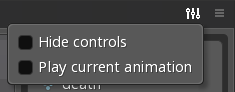
隐藏控件
选中后,动画和播放控件列表将隐藏。
播放当前动画
选中后,预览视图将自动播放活动动画。可在使用预览视图显示活动动画时节省时间。
